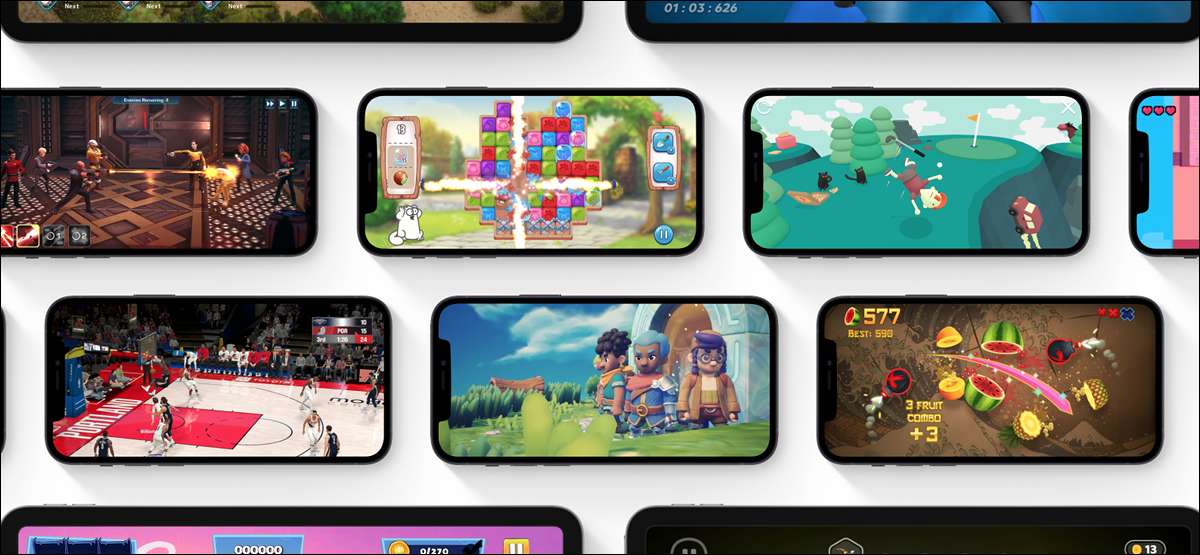
Apple Arcade låter dig spela ett brett utbud av spel för en platt månadsavgift. Lyckligtvis gör Apple det enkelt att välja bort tjänsten om du inte riktigt använder den eller du vill ta en paus i några månader.
Avbryt Apple Arcade på din iPhone eller iPad
Det enklaste sättet att avbryta en prenumeration finns på din iPhone eller iPad. Alla dina prenumerationer hanteras från en enda central meny, oavsett om de är Apple-tjänster (som arkad eller musik) eller prenumerationer för program från tredje part.
För att göra detta, öppna inställningsappen och tryck på ditt namn längst upp på skärmen.
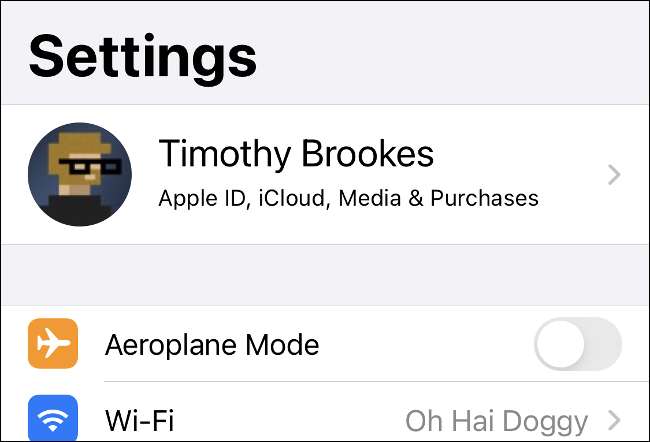
I menyn som visas trycker du på "Prenumerationer" och vänta på inställningar för att ladda information om dina aktiva prenumerationer.
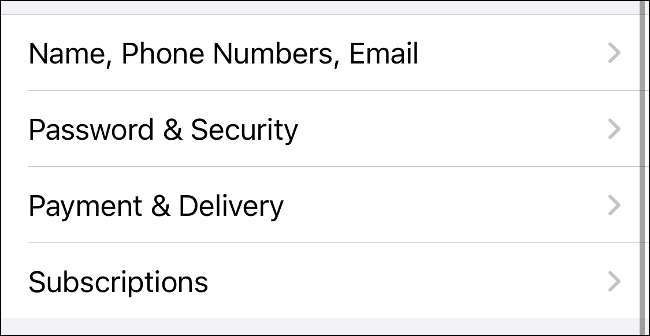
Alla aktiva prenumerationer som du har listas på nästa skärm, tillsammans med eventuella prenumerationer som du har avbrutit (eller som har gått ut) nedan.
Tryck på "Apple Arcade" och tryck sedan på knappen "Avbryt prenumeration" längst ner på sidan.
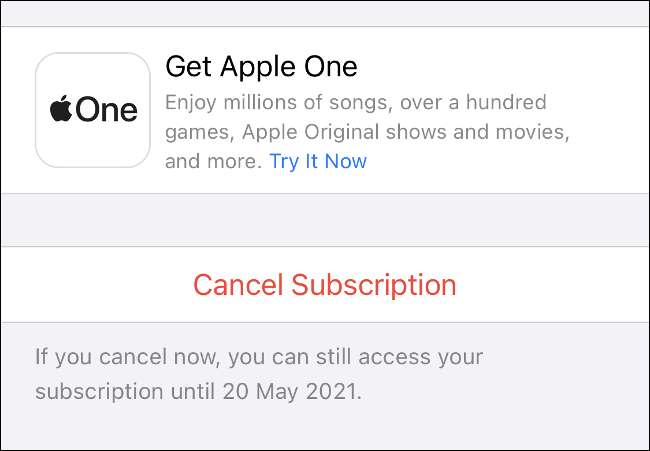
Tryck på "Bekräfta" för att bekräfta ditt beslut i dialogrutan som visas.
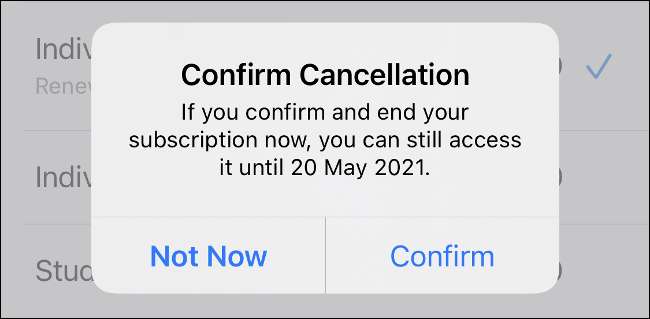
Kom ihåg att du kan använda Apple Arcade (eller någon prenumeration som du avbryter) för resten av faktureringscykeln. Du kommer inte att förlora någon av den tid du redan har betalat för.
Avbryt Apple Arcade på din Mac
Du kan också avbryta din prenumeration på din Mac med Mac App Store. För att göra det här, öppna först Mac App Store och se till att du är inloggad med det relevanta Apple-ID med knappen "Logga in".
När du är inloggad, klicka på ditt namn i det nedre vänstra hörnet av fönstret.
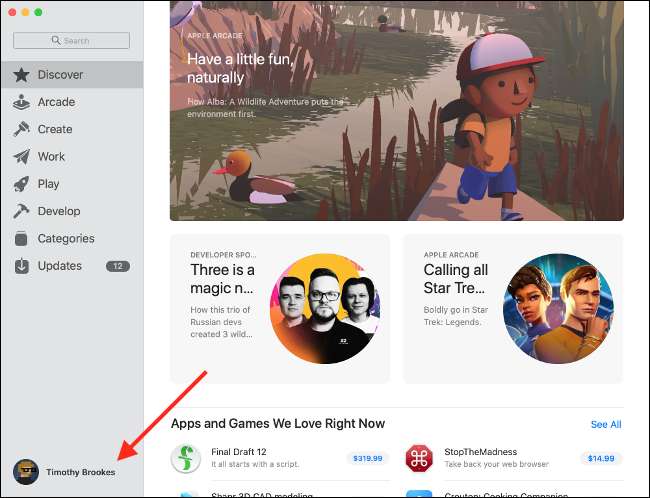
Klicka sedan på "Visa information" längst upp på skärmen. Du kan behöva autentisera med ditt Apple ID-lösenord eftersom nästa skärm har din personliga information om den.
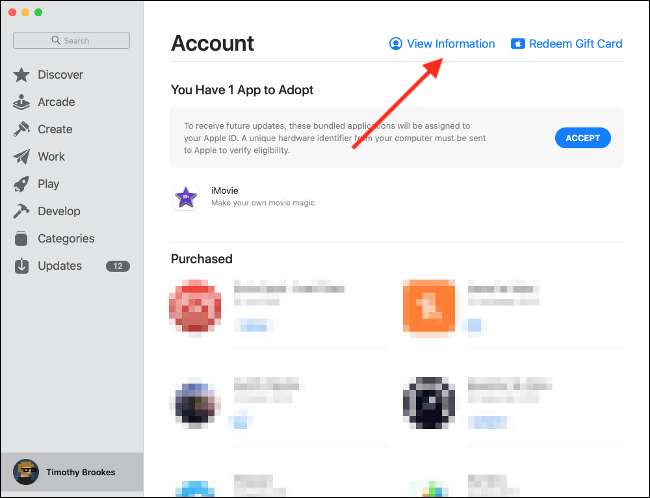
När du är autentiserad, bläddra ner till avsnittet "Hantera" och klicka på länken "Hantera" bredvid fältet Prenumerationer. Detta område bör visa dig hur många prenumerationer du har (eller har) aktiva.

Klicka på "Apple Arcade" för att se mer information om prenumerationen. När du är redo att avbryta, klicka på knappen "Avbryt prenumeration".
Klicka på den tjänst som du vill göra ändringar i (i det här fallet, det är Apple Arcade, men du kan göra detsamma för Apple-musik, eller för program från tredje part som Netflix) för att visa mer information.
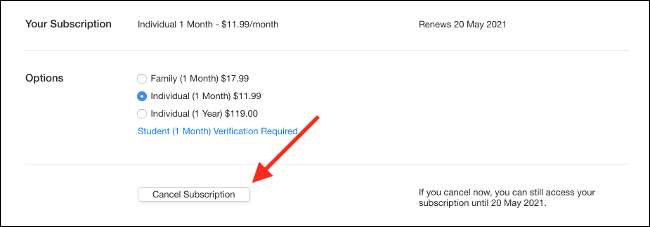
Du kommer att bli ombedd om du är säker. Klicka på "Bekräfta" för att slutföra ditt beslut.
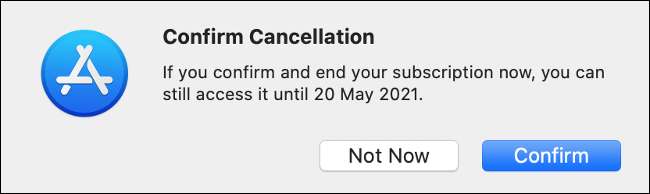
Avbryt Apple Arcade via Apple TV
Slutligen kan du också göra detta med din Apple TV. Se till att din Apple TV är på och att du är inloggad på samma konto som du använder på dina personliga enheter.
Starta inställningarna App och välj användare och konton. På nästa skärm väljer du det konto som är kopplat till Apple Arcade-prenumerationen som du vill avbryta. Bläddra sedan ner och välj "Prenumerationer" och verifierar sedan med ditt lösenord.
På nästa sida kan du välja din aktiva prenumeration och avbryta den med knappen "Avbryt prenumeration" längst ner på menyn.
Apple Arcade är bättre med en kontroller
Apple Arcade har stort värde, men det är inte för alla. Om du är uttråkad av tjänsten eller du upptäcker att du inte spelar spel på din iPhone eller iPad längre, avbryter det är en bra idé.
En sak som kan göra Apple Arcade bättre är tillägget av en kontroller. Ta reda på Hur man kopplar en kontroller med din iPhone eller iPad för en överlägsen mobil spelupplevelse.







